大家好,reportlab 是 Python 的一个非常棒的标准库,它可以画图、画表格、编辑文字,可以输出PDF格式。
今天我利用 Python 的 reportlab 工具包制作图文并茂的PDF报表,喜欢本文记得收藏、关注、点赞。
注:完整版代码、技术交流,文末获取
安装第三方库
reportlab输入Python的第三方库,使用前需要先安装:
pip install reportlab
模块导入
提前导入相关内容,并且注册字体。(注册字体前需要先准备好字体文件)
from reportlab.pdfbase import pdfmetrics # 注册字体from reportlab.pdfbase.ttfonts import TTFont # 字体类from reportlab.platypus import Table, SimpleDocTemplate, Paragraph, Image # 报告内容相关类from reportlab.lib.pagesizes import letter # 页面的标志尺寸(8.5*inch, 11*inch)from reportlab.lib.styles import getSampleStyleSheet # 文本样式from reportlab.lib import colors # 颜色模块from reportlab.graphics.charts.barcharts import VerticalBarChart # 图表类from reportlab.graphics.charts.legends import Legend # 图例类from reportlab.graphics.shapes import Drawing # 绘图工具from reportlab.lib.units import cm # 单位:cm# 注册字体(提前准备好字体文件, 如果同一个文件需要多种字体可以注册多个)
pdfmetrics.registerFont(TTFont('SimSun','SimSun.ttf'))
封装不同内容对应的函数
创建一个Graphs类,通过不同的静态方法提供不同的报告内容,包括:标题、普通段落、图片、表格和图表。函数中的相关数据目前绝大多数都是固定值,可以根据情况自行设置成相关参数。
classGraphs:# 绘制标题@staticmethoddefdraw_title(title:str):# 获取所有样式表
style = getSampleStyleSheet()# 拿到标题样式
ct = style['Heading1']# 单独设置样式相关属性
ct.fontName ='SimSun'# 字体名
ct.fontSize =18# 字体大小
ct.leading =50# 行间距
ct.textColor = colors.green # 字体颜色
ct.alignment =1# 居中
ct.bold =True# 创建标题对应的段落,并且返回return Paragraph(title, ct)# 绘制小标题@staticmethoddefdraw_little_title(title:str):# 获取所有样式表
style = getSampleStyleSheet()# 拿到标题样式
ct = style['Normal']# 单独设置样式相关属性
ct.fontName ='SimSun'# 字体名
ct.fontSize =15# 字体大小
ct.leading =30# 行间距
ct.textColor = colors.red # 字体颜色# 创建标题对应的段落,并且返回return Paragraph(title, ct)# 绘制普通段落内容@staticmethoddefdraw_text(text:str):# 获取所有样式表
style = getSampleStyleSheet()# 获取普通样式
ct = style['Normal']
ct.fontName ='SimSun'
ct.fontSize =12
ct.wordWrap ='CJK'# 设置自动换行
ct.alignment =0# 左对齐
ct.firstLineIndent =32# 第一行开头空格
ct.leading =25return Paragraph(text, ct)# 绘制表格@staticmethoddefdraw_table(*args):# 列宽度
col_width =120
style =[('FONTNAME',(0,0),(-1,-1),'SimSun'),# 字体('FONTSIZE',(0,0),(-1,0),12),# 第一行的字体大小('FONTSIZE',(0,1),(-1,-1),10),# 第二行到最后一行的字体大小('BACKGROUND',(0,0),(-1,0),'#d5dae6'),# 设置第一行背景颜色('ALIGN',(0,0),(-1,-1),'CENTER'),# 第一行水平居中('ALIGN',(0,1),(-1,-1),'LEFT'),# 第二行到最后一行左右左对齐('VALIGN',(0,0),(-1,-1),'MIDDLE'),# 所有表格上下居中对齐('TEXTCOLOR',(0,0),(-1,-1), colors.darkslategray),# 设置表格内文字颜色('GRID',(0,0),(-1,-1),0.5, colors.grey),# 设置表格框线为grey色,线宽为0.5# ('SPAN', (0, 1), (0, 2)), # 合并第一列二三行# ('SPAN', (0, 3), (0, 4)), # 合并第一列三四行# ('SPAN', (0, 5), (0, 6)), # 合并第一列五六行# ('SPAN', (0, 7), (0, 8)), # 合并第一列五六行]
table = Table(args, colWidths=col_width, style=style)return table
# 创建图表@staticmethoddefdraw_bar(bar_data:list, ax:list, items:list):
drawing = Drawing(500,250)
bc = VerticalBarChart()
bc.x =45# 整个图表的x坐标
bc.y =45# 整个图表的y坐标
bc.height =200# 图表的高度
bc.width =350# 图表的宽度
bc.data = bar_data
bc.strokeColor = colors.black # 顶部和右边轴线的颜色
bc.valueAxis.valueMin =5000# 设置y坐标的最小值
bc.valueAxis.valueMax =26000# 设置y坐标的最大值
bc.valueAxis.valueStep =2000# 设置y坐标的步长
bc.categoryAxis.labels.dx =2
bc.categoryAxis.labels.dy =-8
bc.categoryAxis.labels.angle =20
bc.categoryAxis.categoryNames = ax
# 图示
leg = Legend()
leg.fontName ='SimSun'
leg.alignment ='right'
leg.boxAnchor ='ne'
leg.x =475# 图例的x坐标
leg.y =240
leg.dxTextSpace =10
leg.columnMaximum =3
leg.colorNamePairs = items
drawing.add(leg)
drawing.add(bc)return drawing
# 绘制图片@staticmethoddefdraw_img(path):
img = Image(path)# 读取指定路径下的图片
img.drawWidth =5*cm # 设置图片的宽度
img.drawHeight =8*cm # 设置图片的高度return img
生成报告
if __name__ =='__main__':# 创建内容对应的空列表
content =list()# 添加标题
content.append(Graphs.draw_title('数据分析就业薪资'))# 添加图片
content.append(Graphs.draw_img('抗疫必胜.png'))# 添加段落文字
content.append(Graphs.draw_text('众所周知,大数据分析师岗位是香饽饽,近几年数据分析热席卷了整个互联网行业,与数据分析的相关的岗位招聘、培训数不胜数。很多人前赴后继,想要参与到这波红利当中。那么数据分析师就业前景到底怎么样呢?'))# 添加小标题
content.append(Graphs.draw_title(''))
content.append(Graphs.draw_little_title('不同级别的平均薪资'))# 添加表格
data =[('职位名称','平均薪资','较上年增长率'),('数据分析师','18.5K','25%'),('高级数据分析师','25.5K','14%'),('资深数据分析师','29.3K','10%')]
content.append(Graphs.draw_table(*data))# 生成图表
content.append(Graphs.draw_title(''))
content.append(Graphs.draw_little_title('热门城市的就业情况'))
b_data =[(25400,12900,20100,20300,20300,17400),(15800,9700,12982,9283,13900,7623)]
ax_data =['BeiJing','ChengDu','ShenZhen','ShangHai','HangZhou','NanJing']
leg_items =[(colors.red,'平均薪资'),(colors.green,'招聘量')]
content.append(Graphs.draw_bar(b_data, ax_data, leg_items))# 生成pdf文件
doc = SimpleDocTemplate('report.pdf', pagesize=letter)
doc.build(content)
生成报告的结果如下:
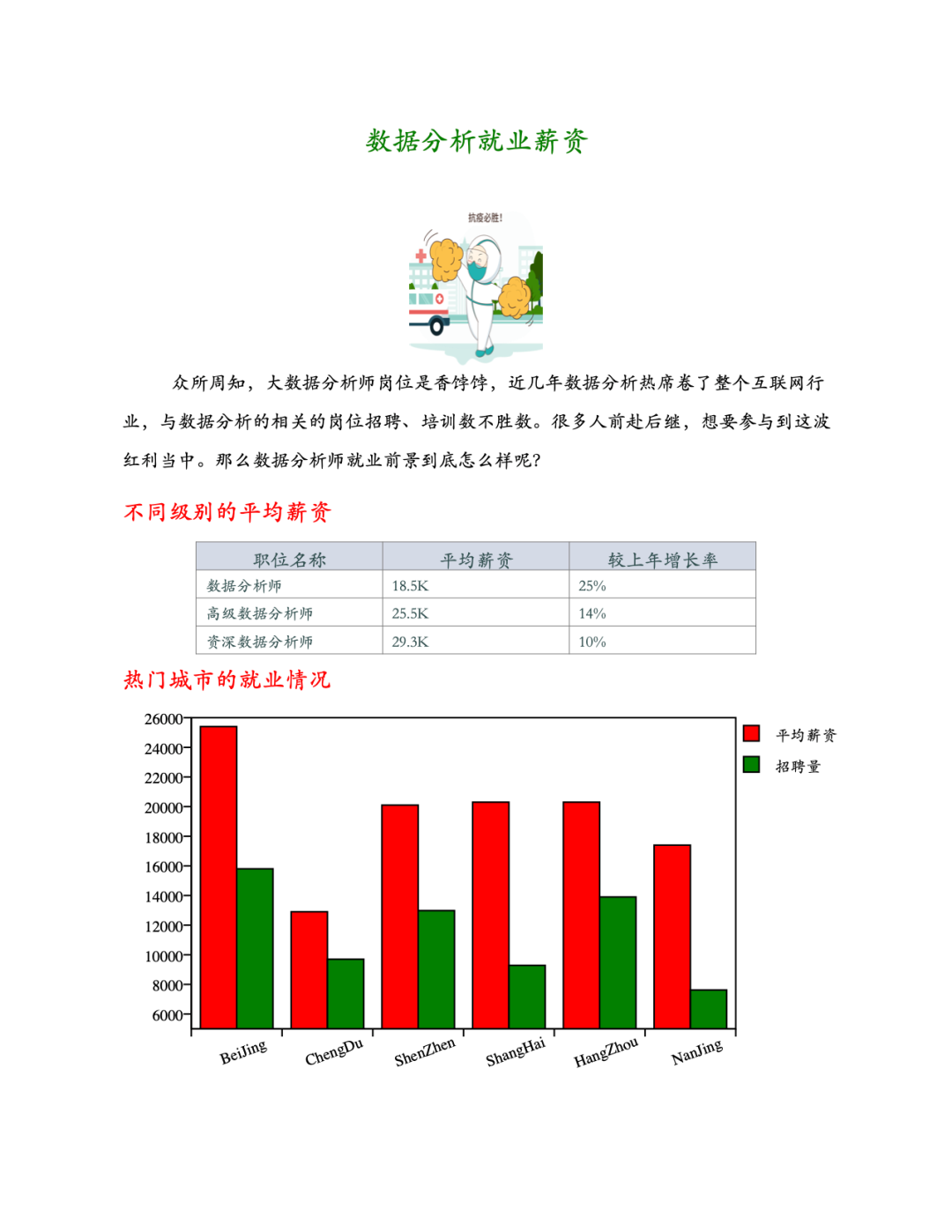
推荐文章
- 李宏毅《机器学习》国语课程(2022)来了
- 有人把吴恩达老师的机器学习和深度学习做成了中文版
- 上瘾了,最近又给公司撸了一个可视化大屏(附源码)
- 如此优雅,4款 Python 自动数据分析神器真香啊
- 梳理半月有余,精心准备了17张知识思维导图,这次要讲清统计学
- 年终汇总:20份可视化大屏模板,直接套用真香(文末附源码)
技术交流
欢迎转载、收藏、有所收获点赞支持一下!数据、代码可以找我获取

目前开通了技术交流群,群友已超过2000人,添加时最好的备注方式为:来源+兴趣方向,方便找到志同道合的朋友
- 方式①、发送如下图片至微信,长按识别,后台回复:加群;
- 方式②、添加微信号:dkl88191,备注:来自CSDN
- 方式③、微信搜索公众号:Python学习与数据挖掘,后台回复:加群
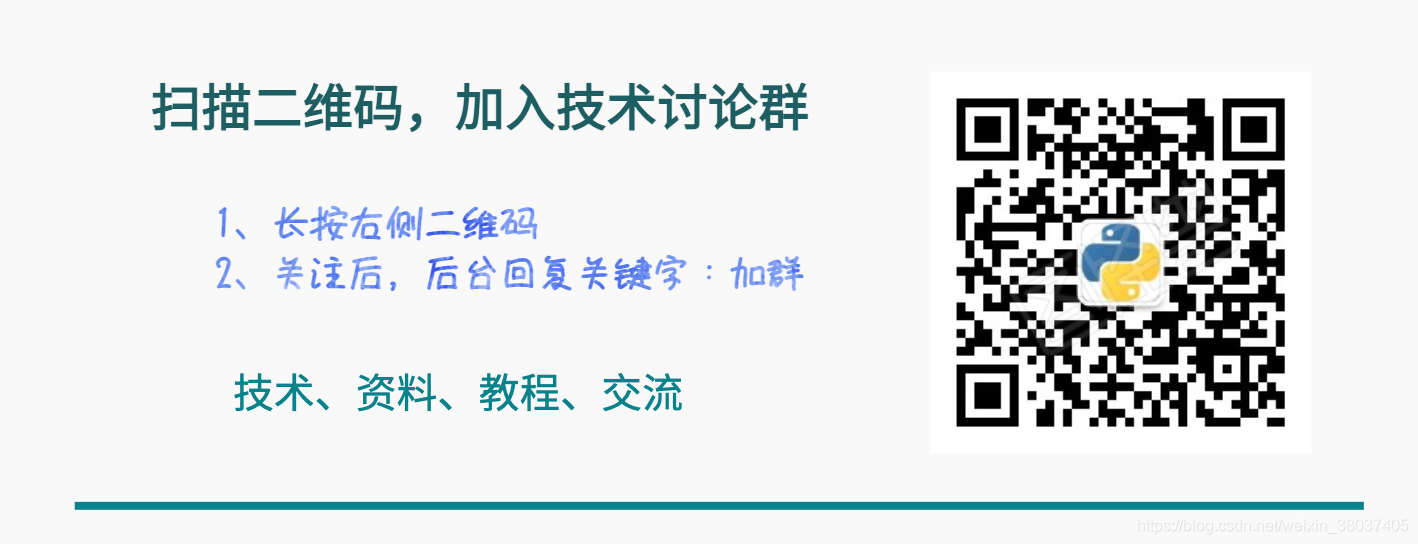
版权归原作者 Python学习与数据挖掘 所有, 如有侵权,请联系我们删除。